Úvod
V tomto návodu vás provedeme konfigurací Active Directory v systému Windows Server 2012.
Active Directory, známá také jako AD, je služba dodávaná s mnoha operačními systémy Windows Server. Používá se ke správě doménových sítí s rozlišením mezi administrátory a běžnými uživateli.
Po instalaci role AD DS bude nutné nakonfigurovat server pro vaši doménu.
Předpoklady
– Server s Windows Server 2012. Pokud ještě nemáte server, můžete navštívit naši stránku VPS Hosting a spustit nový server za méně než 30 sekund.
– Služba Active Directory (AD) nainstalovaná na vašem serveru. Další informace naleznete v následujícím článku „Instalace služby Active Directory v systému Windows Server 2012“.
Konfigurace služby Active Directory
Otevřete Správce serveru z hlavního panelu.
Otevřete podokno oznámení výběrem ikony oznámení z horní části Správce serveru. V oznámení týkajícím se konfigurace služby AD DS klikněte na možnost Povýšit tento server na řadič domény .
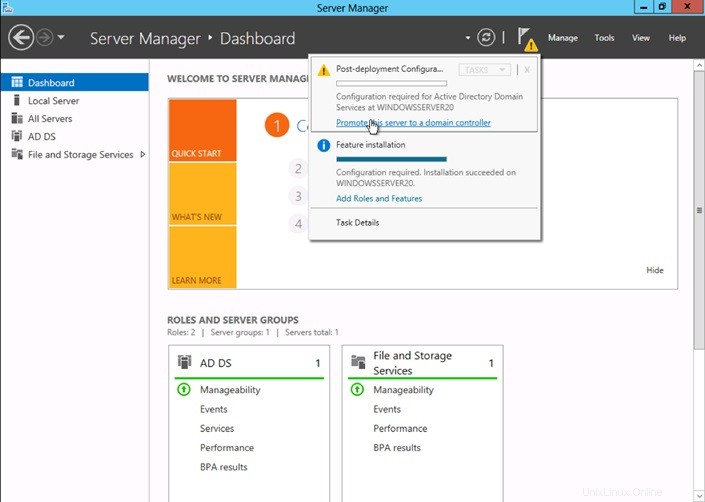
Propagovat server
Na kartě Konfigurace nasazení vyberte možnost Přidat novou doménovou strukturu z nabídky radiálních možností. Do pole Název kořenové domény vložte název své kořenové domény pole.
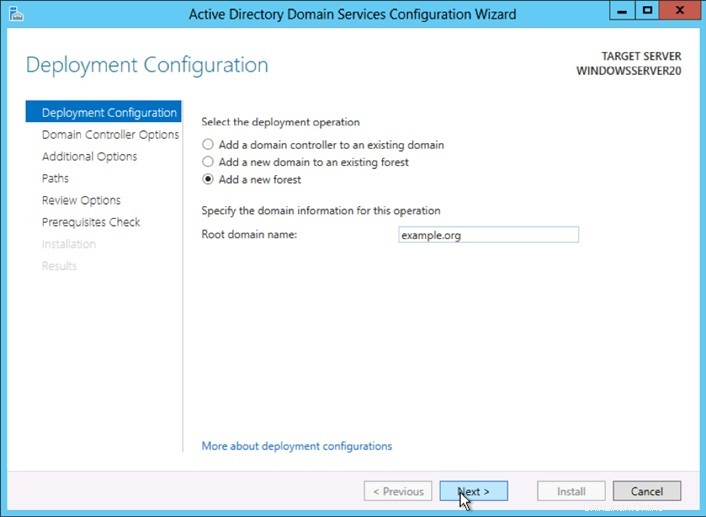
Konfigurace nasazení
Zkontrolujte a vyberte funkční úroveň domény a doménové struktury . Po výběru vyplňte heslo DSRM do poskytnutých polí pro heslo. Heslo DSRM se používá při spouštění řadiče domény do režimu obnovení.
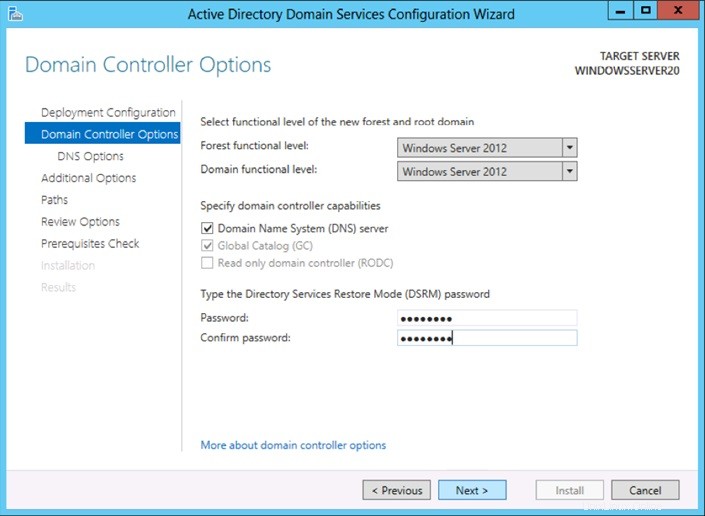
Možnosti řadiče domény
Zkontrolujte varování na kartě Možnosti DNS a vyberte Další .
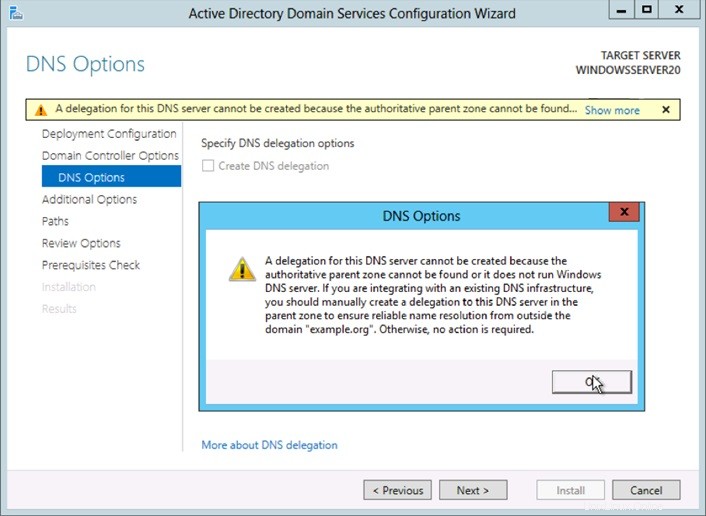
Možnosti DNS
Potvrďte nebo zadejte název NetBIOS a klikněte na Další .
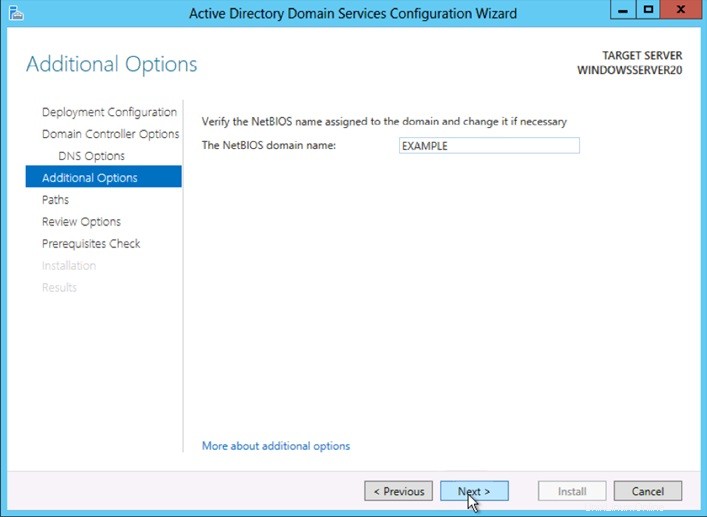
Další možnosti
Nakonfigurujte umístění složek SYSVOL, Log files a Database a klikněte na Další .
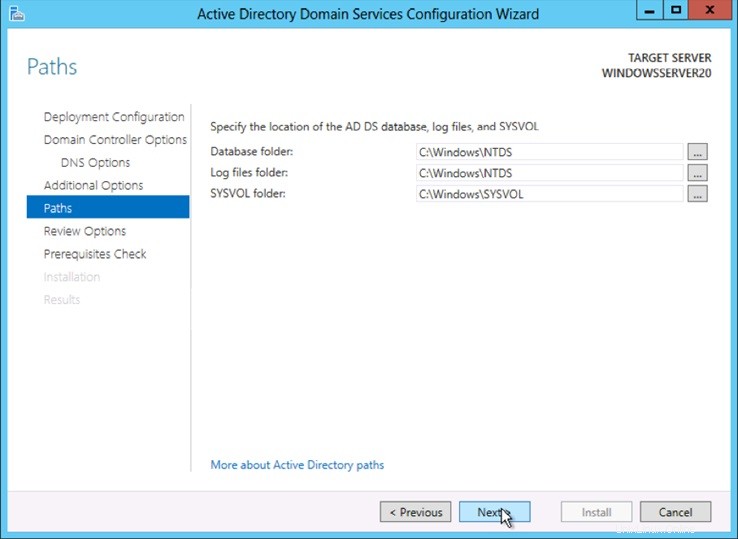
Cesty
Zkontrolujte možnosti konfigurace a klikněte na Další .
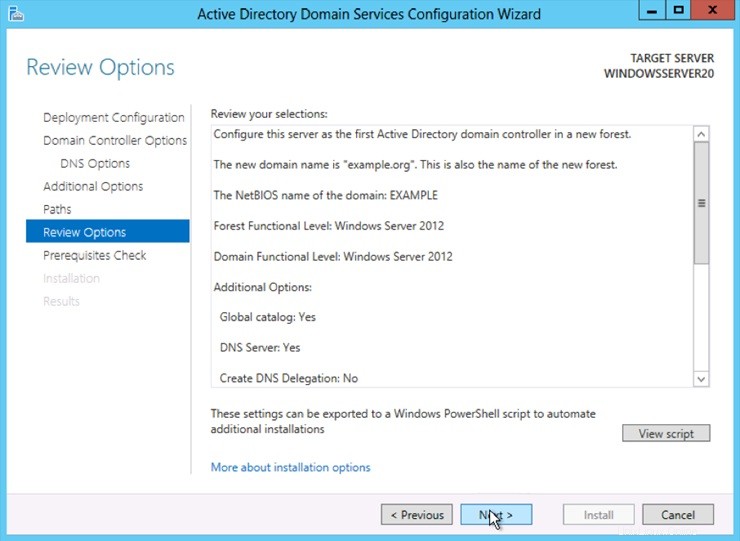
Možnosti kontroly
Před dalším krokem systém zkontroluje, zda jsou v systému nainstalovány všechny nezbytné předpoklady. Pokud systém projde těmito kontrolami, budete pokračovat kliknutím na Instalovat . Poté se systém automaticky restartuje.
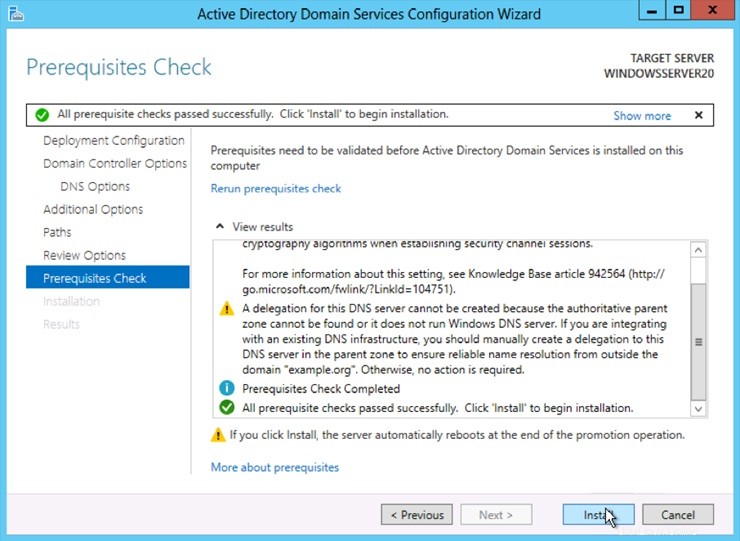
Předpokladové kontroly
Jakmile server dokončí restart, znovu se připojte přes RDP.
Gratulujeme! Právě jste nakonfigurovali službu Active Directory v systému Windows Server 2012. Děkujeme, že jste se řídili tímto návodem, a vraťte se k nám, abychom vám přinesli nové aktualizace.
Zjistěte více o našich hostingových službách VPS a ceně hostingu VPS.